Как да влезете в BIOS в Windows 10 и по-стари версии
Основната Basic Input/Output System ( BIOS ) е първоначалният код на ниско ниво, който позволява на вашия компютър да се стартира правилно, когато се включи за първи път. Някои потребители на компютри ще са запознати с инструкцията за натискане на клавиш по време на стартиране за достъп до BIOS , но Windows 10 позволява по-лесен метод за влизане в менюто на BIOS .
Това е особено вярно, ако вашият компютър използва по-новото меню UEFI ( Unified Extensible Firmware Interface ) като заместител на BIOS . Вместо да натискате клавиатурата многократно, когато компютърът ви стартира за първи път, можете да влезете директно в BIOS . Ето как да влезете в BIOS в Windows 10 и по-стари операционни системи.

BIOS, UEFI BIOS, Legacy + UEFI: Which BIOS Do You Have?
По-старите компютри имаха само един тип фърмуер на ниско ниво, отговорен за стартирането на компютъра – BIOS . За съвременните компютри има два типа интерфейси на фърмуера, както и трети, хибриден тип, който може да срещнете.

Първият е самият BIOS – оригиналът и понякога наричан наследен BIOS , за да се разграничи от UEFI . Той има някои ограничения, включително невъзможността за разпознаване на зареждащи устройства с размер над 2.1TB. По-старите операционни системи като Windows XP ще трябва да използват това.
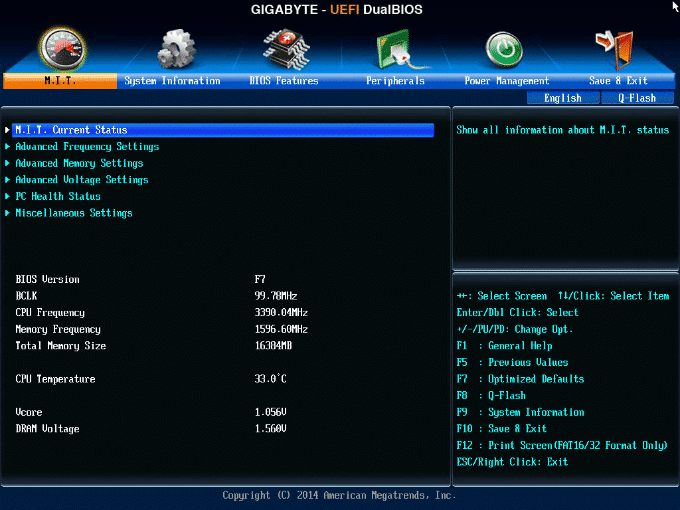
Ето защо съвременните компютри са преминали към UEFI (или UEFI BIOS ) като заместител на по-стария, само текстов интерфейс на BIOS . Позволява по-бързо зареждане, съхранявайки вашата информация за стартиране на специален EFI дял на вашето устройство. Той също така поддържа по-големи устройства, повече дискови дялове и има по-добри менюта с поддръжка на мишката.

Може също да видите Legacy + UEFI (или Legacy/UEFI ), споменати в определени менюта на BIOS/UEFIТова действа като предварителна проверка, която определя какъв тип системно устройство имате и дали да използвате UEFI или по-стария наследен BIOS , за да стартирате компютъра си.
Ако не сте сигурни дали използвате UEFI или наследен BIOS на вашия компютър, потърсете вашата версия на BIOS(BIOS version) , направете справка с ръководството за потребителя за вашия компютър или дънна платка или опитайте стъпките по-долу, за да влезете в BIOS в Windows 10 и разберете сами .
Как да влезете в BIOS в Windows 10(How to Enter BIOS in Windows 10)
Вместо да се опитвате да влезете в менюто на UEFI BIOS чрез бързо докосване на клавиш на клавиатурата, когато компютърът ви се стартира за първи път, можете да стартирате директно в него, ако използвате Windows 10 . Можете да направите това само ако вашият компютър използва UEFI , а не наследения BIOS – за(BIOS—for) по- стари компютри или версии на Windows следвайте инструкциите в следващия раздел.
- За да получите достъп до настройките на UEFI , ще трябва да отидете в менюто за настройки(Settings) на Windows 10 . Щракнете с десния бутон върху(Right-click) бутона на менюто "Старт(Start menu) " и изберете Настройки(Settings) , за да направите това.

- В менюто Настройки на Windows(Windows Settings) щракнете върху Актуализация и защита(Update & Security ) > Възстановяване(Recovery) . В раздела Възстановяване(Recovery) натиснете бутона Рестартиране сега(Restart Now) под раздела Разширено стартиране(Advanced startup) .
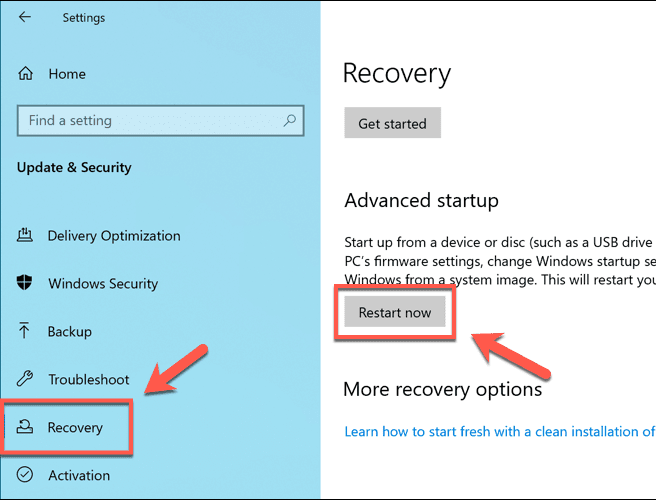
- Това ще стартира Windows 10 в менюто Advanced Startup . От тук изберете опцията Отстраняване(Troubleshoot) на неизправности .

- В секцията Отстраняване(Troubleshoot) на неизправности натиснете Разширени опции(Advanced options) .

- Под менюто Разширени опции(Advanced options) щракнете върху бутона Настройки на фърмуера UEFI(UEFI Firmware Settings ) . Това ще зареди вашето меню с настройки на UEFI .

Ако не виждате опцията за Настройки на фърмуера на UEFI(UEFI Firmware Settings) , вашият компютър вероятно използва наследен BIOS . Както споменахме, можете да следвате тези стъпки само за по-нови компютри, използващи фърмуера на UEFI .
Това ще бъде така за повечето съвременни компютри, работещи с Windows 10 , но ако използвате по-стар компютър с наследен BIOS , ще трябва да следвате стъпките по-долу.
Как да влезете в BIOS или UEFI меню в по-стари версии на Windows(How to Enter BIOS or UEFI Menu in Older Versions of Windows)
Въпреки че наследеният BIOS е заменен от UEFI на повечето съвременни компютри, някои потребители все още може да го използват. Това е особено вярно, ако се опитвате да използвате по-стар компютър с операционна система като Windows 7 или Windows XP .
За съжаление, няма вградена опция за стартиране в менюто на BIOS с помощта на Windows - ще трябва да го направите ръчно.
Тук нещата могат да станат трудни. За да направите това, ще трябва да прекъснете последователността на зареждане, когато компютърът ви бъде включен за първи път. Обикновено правите това, като натиснете определен клавиш на клавиатурата си, но различните производители използват различни клавиши за този процес.
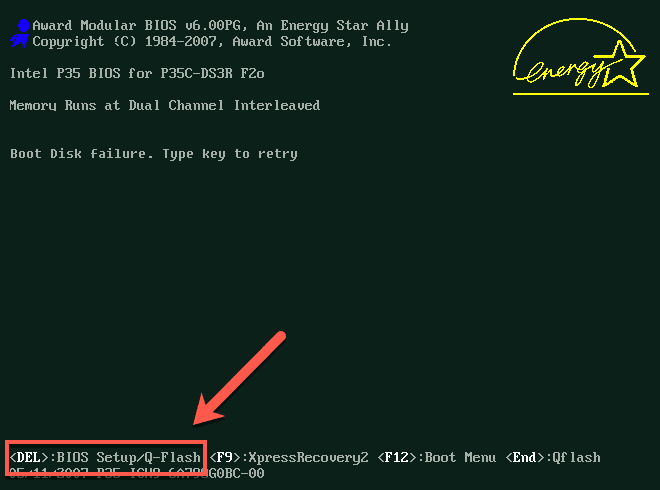
Обикновено можете да забележите кой клавиш да натиснете (много кратко) по време на последователността на стартиране, ако се покажат инструкциите на BIOS . Ако не са или не можете да ги забележите навреме, проверете ръководството за потребителя на вашия компютър или дънна платка, за да намерите правилния клавиш, който да натиснете.
Можете също да опитате някои от често срещаните клавиши, като ESC, Delete, F1, F2, F10 или F12. Ще трябва да натиснете този клавиш (потенциално повече от веднъж), когато компютърът ви се стартира – ако не успеете, изключете компютъра и опитайте отново.
Какво да направите, ако не можете да влезете в менюто на BIOS(What to Do If You Can’t Enter the BIOS Menu)
Това трябва да бъде лесен процес, след като знаете как да влезете в BIOS в Windows 10 . Ако все още нямате достъп до менюто на BIOS или UEFI BIOS обаче, може да се наложи да погледнете какво ви спира.
Проверете системните си настройки и ако се опитвате да получите достъп до старо меню на BIOS , опитайте да натиснете няколко клавиша, докато намерите този, който работи. Ако компютърът ви се доставя с наследена парола за BIOS(BIOS password) (или сте я задали сами) и не можете да я запомните, тогава първо ще трябва да нулирате паролата.
Ако имате нужда от достъп до UEFI BIOS и не можете да стартирате Windows , прекъснете последователността на стартиране на Windows около три пъти . (Windows)Това ще зареди менюто за отстраняване на неизправности на Windows , където можете да стартирате в UEFI , като използвате стъпките, изброени по-горе.
Ако всичко друго не помогне, последното ви средство трябва да бъде да нулирате настройките на BIOS до настройките по подразбиране(reset the BIOS to default settings) , което трябва да ви помогне да получите достъп.
Related posts
Как да влезете в BIOS на Windows 10 [РЪКОВОДСТВО]
Грешка 0164, размерът на паметта е намален - проблем с RAM на компютър с Windows 10
Как да зададете и използвате парола за BIOS или UEFI на компютър с Windows 10
Какво е последното време на BIOS в диспечера на задачите на Windows 10?
6 начина за достъп до BIOS в Windows 10 (Dell/Asus/ HP)
Как да деактивирате предпазните мерки за актуализации на функции в Windows 10
Как да покажете глобалния списък с бързи клавиши в Windows 10
Най-добрият безплатен софтуер за молекулярно моделиране за Windows 10
Какво е Control Flow Guard в Windows 10 - как да го включите или изключите
Не мога да се свържа с Xbox Live; Коригирайте проблема с Xbox Live Networking в Windows 10
Накарайте Firefox да показва мултимедийни контроли на заключен екран на Windows 10
Обяснение на съвременния хост за настройка в Windows 10. Безопасно ли е?
PicsArt предлага персонализирани стикери и ексклузивно 3D редактиране на Windows 10
Безплатен софтуер за ограничаване на батерията за Windows 10
Помощник за отдалечен работен плот на Microsoft за Windows 10
Как да промените режима на BIOS от Legacy на UEFI, без да преинсталирате Windows 10
Как да активирате наследено поле за търсене във File Explorer на Windows 10
Най-добрият безплатен софтуер за баркод скенер за Windows 10
Какво е пакет за активиране в Windows 10
Топ 3 приложения на Reddit за Windows 10, които се предлагат в Windows Store
